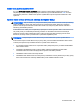User's Guide - Windows 7
Nastavení hesla funkce DriveLock
Postup nastavení hesla DriveLock v nástroji Computer Setup:
1. Zapněte počítač a potom stiskněte klávesu esc nebo přidržte stisknuté tlačítko hlasitosti, dokud
je ve spodní části obrazovky zobrazena zpráva „Hold the Volume Down button to enter the BIOS
Startup Menu“ (Pro vstup do nabídky spuštění systému BIOS přidržte tlačítko snížení hlasitosti).
2. Pro vstup do nabídky Computer Setup (Nastavení počítače) stiskněte klávesu f10 nebo na ni
poklepejte.
3. S použitím polohovacího zařízení, kurzorových kláves nebo dotykové obrazovky vyberte položky
Security (Zabezpečení) > Hard Drive Tools (Nástroje pevného disku) > DriveLock a postupujte
podle pokynů na obrazovce.
4. Klikněte na položku Set DriveLock Password (global) (Nastavit heslo DriveLock)
5. Zadejte heslo správce systému BIOS a postupujte podle pokynů na obrazovce.
6. S použitím polohovacího zařízení, kláves se šipkou nebo dotykového displeje vyberte pevný
disk, který chcete chránit, a postupujte podle pokynů na obrazovce.
7. Přečtěte si varování. Pokračujte klepnutím na tlačítko YES (Ano).
8. Po výzvě zadejte hlavní heslo a postupujte podle pokynů na obrazovce.
9. Po výzvě zadejte pro potvrzení hlavní heslo znovu a postupujte podle pokynů na obrazovce.
10. Po výzvě zadejte uživatelské heslo a postupujte podle pokynů na obrazovce.
11. Po výzvě zadejte pro potvrzení uživatelské heslo znovu a postupujte podle pokynů na
obrazovce.
12. Pro potvrzení ochrany pomocí funkce DriveLock u vybraného pevného disku zadejte do pole pro
potvrzení text DriveLock a potom postupujte podle pokynů na obrazovce.
POZNÁMKA: Při potvrzení funkce DriveLock se rozlišuje velikost písmen.
13. Jestliže chcete uložit nastavení a ukončit nástroj Computer Setup, klikněte na ikonu Save
(Uložit) v levé dolní části obrazovky a potom postupujte podle pokynů na obrazovce.
– nebo –
Vyberte položky Main (Hlavní) > Save Changes and Exit (Uložit změny a ukončit) a postupujte
podle pokynů na obrazovce.
Změny se zavedou po restartování počítače.
56 Kapitola 8 Zabezpečení